Win10如何將運行速度提升到最佳狀態(tài)?
隨著Win10系統(tǒng)電腦使用時間越來越長,對電腦運行速度的要求就會越來越高,那么應該如何去設置Win10電腦的運行速度呢?下面就和小編一起來看看Win10如何將運行速度提升到最佳狀態(tài)的吧。
Win10將運行速度提升到最佳狀態(tài)的辦法
1、在開始菜單中打開控制面板,將其調(diào)到大圖標模式找到系統(tǒng)這一圖標,點擊進入。

2、點擊進入系統(tǒng)這一頁面,找到“高級系統(tǒng)設置”,點擊打開進入。
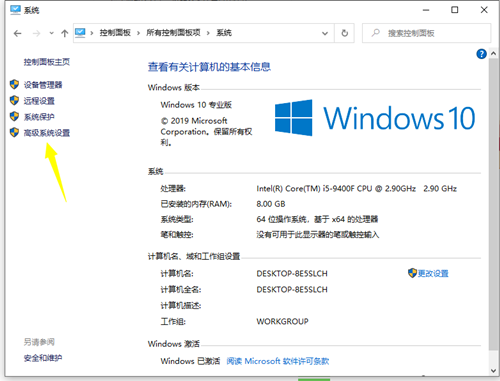
3、此時會彈出“系統(tǒng)屬性”這一對話框,在其中找到“高級”這一選項卡中“性能”組中的“設置”按鈕點擊進入。
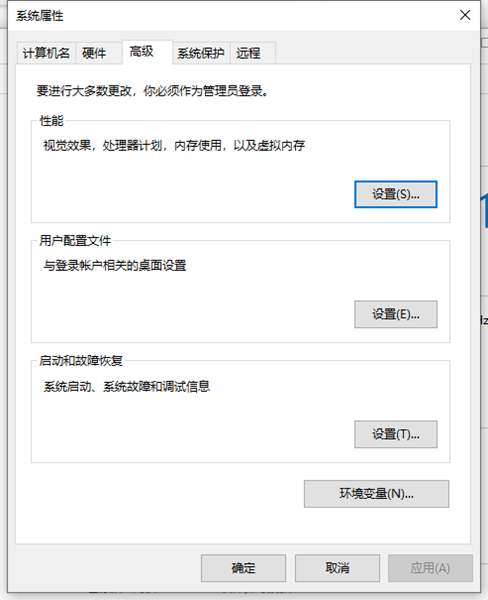
4、在“性能選項”這一對話框中選擇“視覺效果”這一選擇卡。在這其中系統(tǒng)提供了四種優(yōu)化方式。
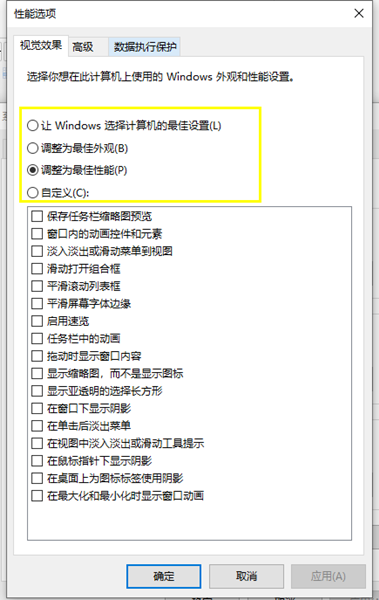
5、如果選擇第一種:“讓windows選擇計算機的最佳設置”選項。相當于把優(yōu)化權(quán)限交給windows系統(tǒng),讓它根據(jù)你電腦的特點進行優(yōu)化。選擇了此項后,下面列表中就不需要用戶去篩選了。這種方法能夠達到一定的優(yōu)化效果,但并不是最好的。
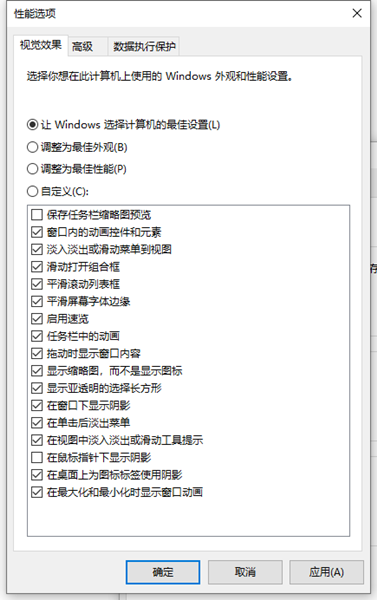
6、如果選擇第二項:”調(diào)整為最佳外觀“。從字面意思都可以看到,選擇此選項后windows的外觀會最漂亮,但性能就可以較差些。如果你電腦配置好,可以選擇此項。
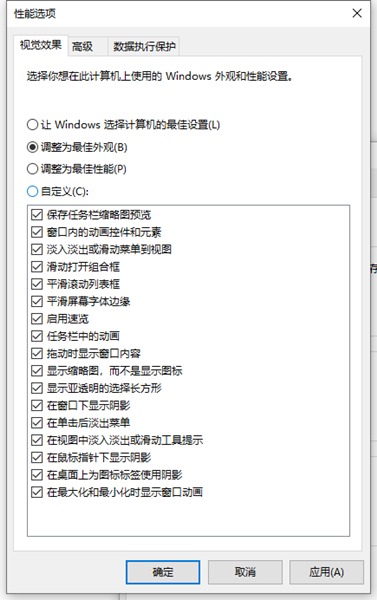
7、如果選擇第三項:”調(diào)整為最佳性能“。這就是小編給大家推薦的一種提高電腦運行速度的方法,如果你只在乎電腦的性能,不在乎美觀,你就應該選擇此項。
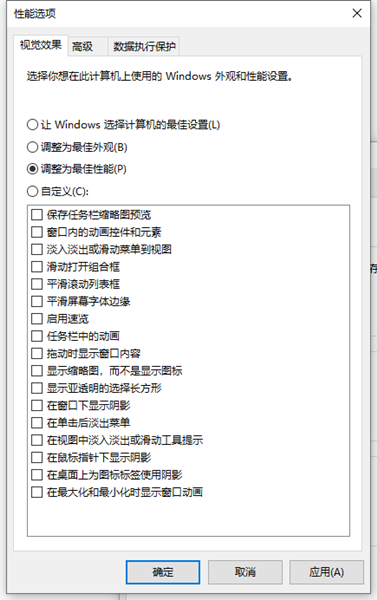
8、如果你對電腦比較熟悉,可以選擇第四項”自定義“,選擇了此項后,需要用戶自己在下面選擇要啟動的項目。不建議新手選擇這項。
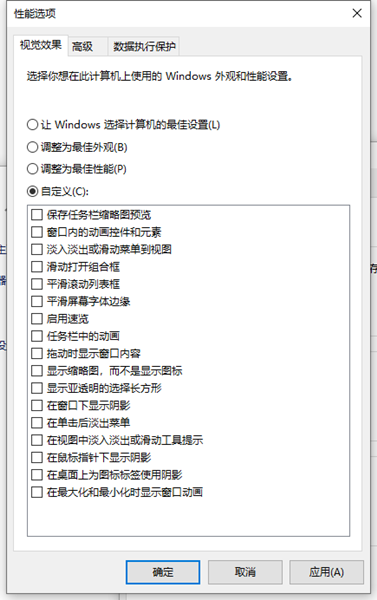
相關(guān)文章:
1. Win10跨設備共享就近共享如何使用和關(guān)閉?Win10跨設備共享就近共享使用方法2. win102004添加網(wǎng)絡攝像機方法3. Win10家庭版1909使用MediaCreationTool20H2出現(xiàn)錯誤提示0x800707E7-0x3000D怎么辦?4. Win10周年更新后攝像頭“瞎眼”怎么解決?5. 如何強制開啟Windows 7中的Aero6. 如何知電腦能不能裝Win11?查看能不能安裝Win11詳細教程7. Win10自帶錄屏功能打不開怎么辦?8. Win10提示“管理員已阻止你運行此應用”如何解決?9. Win10 20H2是一次小更新嗎?10. Win7如何還原聲音圖標?

 網(wǎng)公網(wǎng)安備
網(wǎng)公網(wǎng)安備